惠普打印机驱动安装教程与常见问题解决方案
打印机驱动的重要性与安装准备

在日常办公中,打印机驱动扮演着连接电脑与打印机的重要角色,它能够确保打印任务的顺利执行。如果驱动程序出现问题,可能会导致打印机无法正常工作,影响工作效率。因此,正确安装和维护打印机驱动至关重要。
在安装打印机驱动之前,我们需要做好充分的准备工作。首先,要确认打印机的型号,例如惠普 LaserJet Pro MFP M227fdw 等,这可以在打印机机身或产品说明书上找到。其次,要了解自己电脑的操作系统版本,如 Windows 10 64 位、Windows 11 等,以便下载对应的驱动程序。
对于惠普打印机用户来说,惠普打印机驱动下载是关键的一步。建议通过惠普官方网站(https://support.hp.com/cn-zh/drivers)下载驱动,以确保驱动的安全性和兼容性。进入官网后,输入打印机型号,选择对应的操作系统,即可找到合适的驱动程序进行下载。
打印机驱动安装详细步骤
下面以惠普打印机为例,为大家介绍驱动安装的详细步骤。
下载驱动程序后,找到下载文件并双击运行。此时会出现解压界面,如
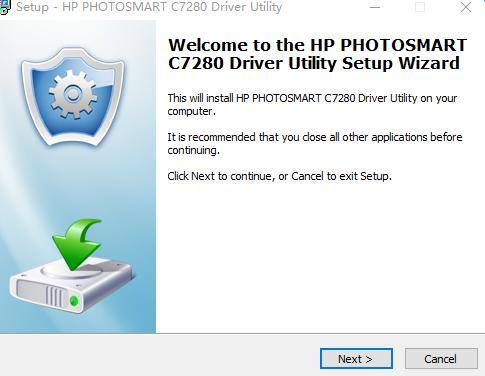
所示,选择合适的解压路径,点击“Unzip”按钮进行解压。
解压完成后,会自动弹出安装向导窗口。按照提示点击“Next”按钮继续安装。
在安装过程中,可能会出现选择安装类型的界面,一般选择“典型安装”即可满足大多数用户的需求。如果有特殊需求,可以选择“自定义安装”。
接下来,安装程序会自动检测打印机连接情况。如果是 USB 连接,确保打印机已开机并连接到电脑,安装程序会自动识别打印机并完成驱动安装。如果是网络连接,需要在安装过程中输入打印机的 IP 地址等信息。
安装完成后,点击“Finish”按钮,重启电脑使驱动生效。
常见打印机驱动问题及解决方案
安装失败问题
安装打印机驱动时,可能会遇到安装失败的情况。这可能是由于驱动版本与操作系统不兼容,例如Win11 打印机驱动兼容问题。此时,我们可以尝试以下解决方法:
确认下载的驱动程序与操作系统版本匹配,重新从官网下载正确的驱动。
关闭电脑中的杀毒软件和防火墙,有时这些软件会阻止驱动的安装。
以管理员身份运行安装程序,右键点击安装文件,选择“以管理员身份运行”。
清理系统中的旧驱动残留,可通过“控制面板-程序和功能”卸载旧驱动,然后再安装新驱动。
无法连接问题
打印机驱动安装完成后,可能会出现无法连接打印机的情况,如

所示。以下是一些解决方法:
检查打印机是否开机,USB 数据线或网络连接是否正常。
在“设备和打印机”界面中,查看打印机是否显示“脱机”状态,如果是,右键点击打印机选择“使用打印机在线”。
检查打印机端口设置是否正确,进入打印机属性,在“端口”选项卡中选择正确的端口。
重启打印后台处理服务,按下 Win + R 键,输入“services.msc”,找到“Print Spooler”服务,右键点击“重启”。
频繁掉线问题
对于网络打印机,可能会出现频繁掉线的问题。这可能是由于网络不稳定或 IP 地址冲突导致的。解决方法如下:
为打印机分配固定 IP 地址,在打印机的网络设置中进行配置。
检查路由器是否正常工作,重启路由器尝试解决问题。
确保打印机与电脑在同一局域网内,关闭电脑中的 VPN 等网络代理软件。
佳能打印机驱动更新方法
对于佳能打印机用户,佳能打印机驱动更新方法如下:
访问佳能官方网站(https://www.canon.com.cn/supports/download/sims/),输入打印机型号,下载最新的驱动程序。
双击下载的驱动文件,按照安装向导的提示进行安装,在安装过程中选择“更新驱动”选项。
安装完成后,重启打印机和电脑。
打印机驱动错误代码解决
当打印机出现驱动错误代码时,如错误代码 0x000005b3 等,我们可以通过以下方法解决:
根据错误代码在搜索引擎中查找具体的解决方法,很多时候官方网站或技术论坛会有相应的解决方案。
卸载并重新安装打印机驱动,确保驱动程序的完整性。
检查系统文件是否损坏,运行“sfc /scannow”命令进行系统文件修复。
驱动大师远程服务助力解决难题
借助【驱动大师】软件远程服务,如果上述方法无法彻底解决打印机驱动问题,可以使用【驱动大师】的远程优化服务,由专业工程师帮助清理系统垃圾、优化启动项、转移系统缓存文件,并在此过程中检测并修复网卡、显卡、蓝牙、声卡等驱动问题,确保电脑性能恢复到最佳状态。
驱动大师 - 官方驱动下载
【电脑必备】智能驱动修复与硬件设备不识别问题,支持所有Windows系统,强大驱动库覆盖超过100万硬件设备




